怎样实现多台电脑文件同步更新备份:[2]网盘 实现多台电脑文件同步更新备份:[2]网盘的方法有哪些
发布时间:2017-07-04 13:37:35 浏览数:
今天给大家带来怎样实现多台电脑文件同步更新备份:[2]网盘,实现多台电脑文件同步更新备份:[2]网盘的方法有哪些,让您轻松解决问题。
前言:具体方法如下:
1官网下载安装网盘;如图:
 2
2安装好客户端后;
采用合作账户登录;(如:QQ)
或者注册一个快盘帐号登录;
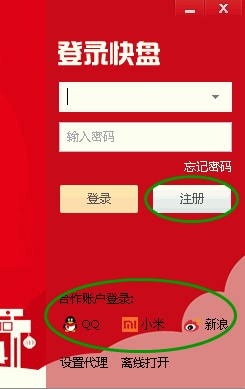 3
3登录成功后,即可通过资源管理器方便地管理文件和文件夹了;
注意:若采用的虚拟盘方式,还需解密;
 4
4右击系统托盘的图标,单击“立即进行一次同步”;
或“暂停同步”“恢复同步”;
可手动进行同步操作;
 5
5单击“设置”;
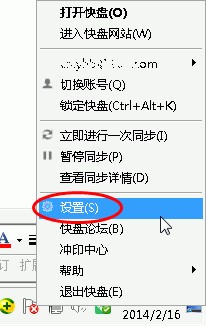 6
6单击“账户”;
单击“迁移同步位置”,可将文件迁移到其它位置;
(如何将文件迁移到其它位置?)
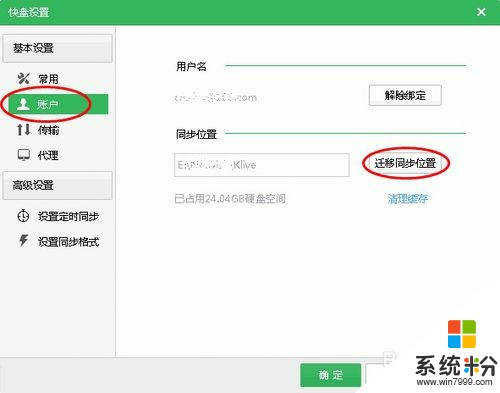 7
7单击“设置定时同步”;
可选择同步的方式及时间;
可选择每隔多少分钟同步一次;或每天什么时间同步;(如何设置定时自动同步?)
也可选择同步完后自动关机;(如何设置同步完成后关机)
根据自己的网络环境及使用要求选择同步方式;
若条件允可,建议选择“实时同步”,有变化就开始同步;(如何设置快盘实时同步?)
 8
8(如何设置同步的文件格式?如何设置不同步的文件格式?)
单击“设置同步格式”;
并添加相应文件格式,对应格式的文件将不会同步到网盘;
按需设置相应文件格式;
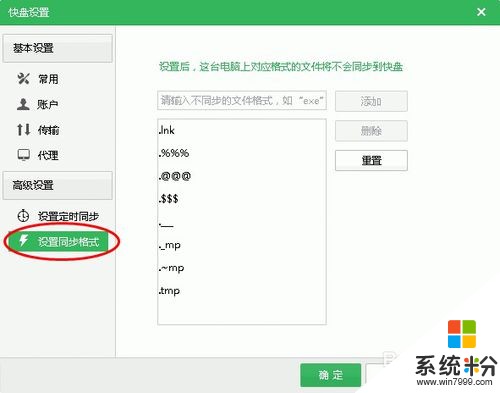 9
9(如何选择要同步的目录?如何设置相应目录不同步?)
单击“选择同步目录”;如图:
 10
10选中的目录将会同步;
若相应目录不想同步,请取消相应目录的勾选;
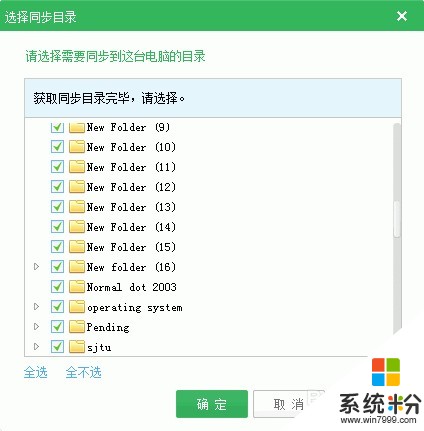
以上就是怎样实现多台电脑文件同步更新备份:[2]网盘,实现多台电脑文件同步更新备份:[2]网盘的方法有哪些教程,希望本文中能帮您解决问题。